5초컷! 엑셀에서 파란색, 보라색 글자로 표시되는 하이퍼 링크 없애기
엑셀에 이메일이나 주소를 입력하면 자동으로 파란색 글자로 변하면서 링크가 설정됩니다. 링크가 설정된다는 것은 파란색 글자를 누르면 그 사이트로 바로 이동할 수 있다는 것입니다. 일반적으로는 링크가 설정되어있으면 아주 편합니다. 그 사이트나 메일에 곧바로 접속하거나 메일을 보낼 수 있기 때문입니다.

위 그림처럼 엑셀 셀 내용으로 사이트 주소가 입력되어있으면, 해당 사이트에 접속하는데 아주 편합니다. 그래서 이 정보를 공유하는 사람들에게 특정 사이트나 이메일에 접근할 수 있도록 기회를 제공하는 장점이 있습니다. 그러나 분명 단점도 존재합니다.

만약 주소가 입력된 셀을 복사하거나 실수로 클릭하면 해당 주소가 자동으로 열리면서 글자가 보라색으로 바뀝니다. 이렇게 되면 편집하기가 불편하고, 많은 시간이 소요됩니다. 또 보기에도 별로 좋지가 않습니다. 번거롭고 귀찮은 엑셀의 파란색/보라색 글자를 '하이퍼링크'라고 합니다. 어떻게 하면 이 하이퍼링크를 제거할 수 있을까요?
정말 간단한 엑셀 하이퍼링크 제거 방법

엑셀에서 하이퍼링크를 제거하는 방법은 정말 간단합니다. 클릭 몇 번 만에 되거든요. 첫번째 방법을 알려드립니다. 우선 하이퍼링크가 입력된 셀을 마우스 오른쪽 버튼으로 클릭해 줍니다(1). 그리고 나타나는 바로가기 상자에서 '하이퍼링크 제거'를 클릭합니다.

두번째 방법도 쉽습니다. 마찬가지로 하이퍼링크가 걸려있는 셀을 마우스 오른쪽 버튼으로 클릭합니다(1). 그리고 하이퍼링크 편집을 클릭합니다(2).
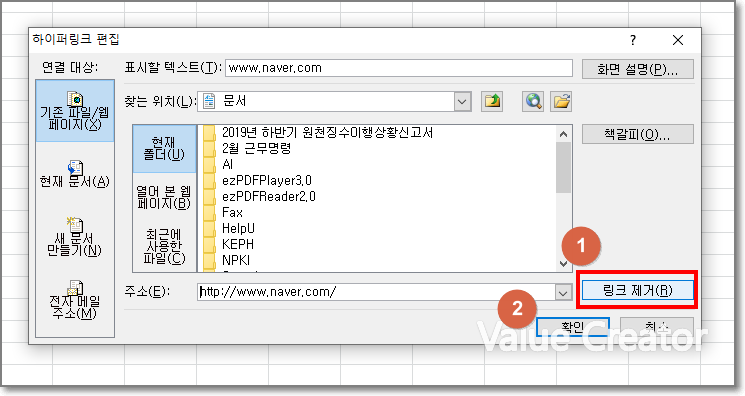
하이퍼링크 편집 대화상자가 나타납니다. 사진에 나와있는 것 처럼, 링크제거 버튼을 클릭합니다(1). 확인 버튼을 클릭합니다(2).


첫번째든 두번째든 어떤 방식으로든 하이퍼링크가 제거된 것을 확인할 수 있습니다. 마찬가지로 다른 하이퍼링크가 입력된 셀을 블록지정한 후 위에서 설명한 방식으로 하이퍼 링크를 제거할 수 있습니다. 이제 인터넷 주소나 이메일을 편집할 때, 더이상 링크가 눌려서 사이트가 열리는 일은 없을 것입니다. 그만큼 편집 시간이나 손도 줄어들 것이구요. 이 글이 여러분에게 도움이 되었으면 좋겠습니다. Value Creator.





